Google 表單做不到的,來這找(上):盤點 8 種讓線上表單更專業、美觀、聰明的進階功能
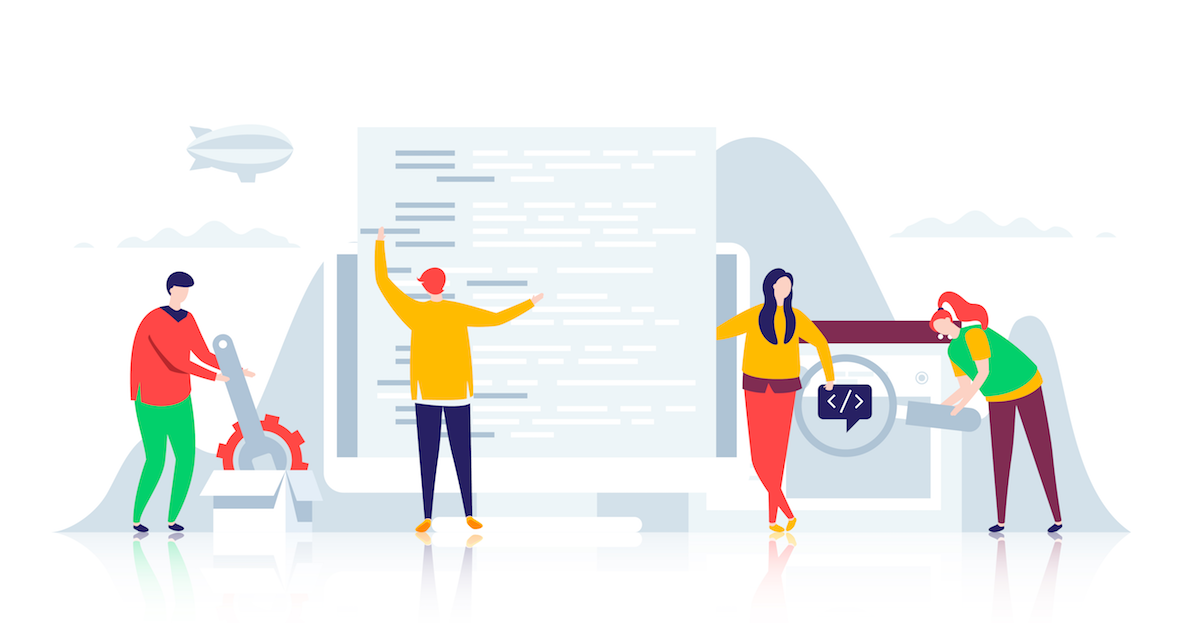
你需要協助自家公司或所屬組織舉辦行銷活動、市場調查、提供客戶服務、或是蒐集內部數據嗎?以上不管是哪一項,往往少不了「請人填表格、寫資料」這一段流程。你用什麼工具收集這些回應資料呢?
撇開紙本問卷或以 Word 附檔寄送報名表這種傳統又耗時費力的方式,也不討論有工程師才有本事做的「直接寫程式做網頁」,要有效搜集來自不同對象大量的資料/回應,找個現成的線上表單工具,最方便也最合理,「Google 表單」就是其中最常見的選擇。
以個人、基本需求來說,Google 表單好用,免費、學習門檻低,以滑鼠拖曳,就能輕鬆編輯組成表單的各種元素,快速做出一個可用的表單,所有填答內容還可以自動統整到試算表(Google Sheet),基本需求非常堪用。
然而,如果你所屬的團體/組織/企業要辦的活動,想要有好看、專屬的門面、想盡所有可能提升報名表單的填答率;或是你想要有更進階的功能來處理好客戶服務,想要套用公式來做簡單計算,或是希望有更強大的管理後台、更複雜的表單運作邏輯、甚至更進一步的客製化、數據分析、團隊協作、保密防諜、...等功能,那麼 Google 表單就可能無法滿足你的需求,你其實可以考慮採用一些像 Google 表單一樣不用寫程式,但內建更多專業功能的線上表單工具。
(註:多數這類服務都提供免費版,不過部分功能——例如去除第三方logo、進階協作權限設定,以及某些服務的公式、進階跳題邏輯,可能需要付費使用,付費範圍約是月付約5-20美金,不是企業套裝軟體或專案那樣幾十萬幾百萬的價錢。)
本系列文章就以知名度、用戶規模、特色、台灣用戶的支援程度等幾個面向為基準,選出了可以做到上述進階功能的五款專業線上表單工具:JotForm、Wufoo(SyrveyMonkey)、Typeform、Paperform 、台灣的 SurveyCake,介紹其特色與提出實測心得,提供你參考。
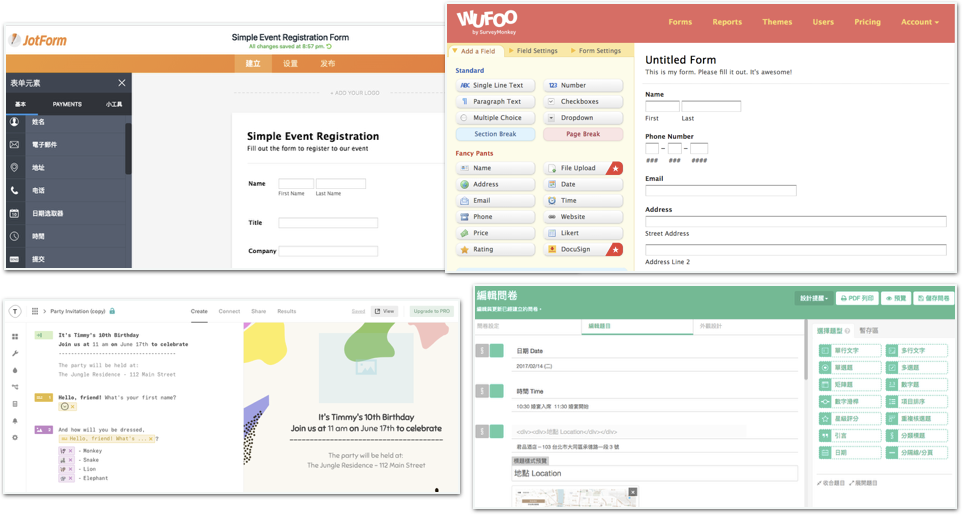
為了提供更完整說明,我將文章分成兩個部分:本文(上篇)會先以「功能面」為切角,介紹目前現成的表單工具大致可以做到哪些進階功能,從這些需求出發找工具時,可以注意哪些地方;下篇才會真正以「表單服務」本身為主角,一一介紹並提出實測心得,文末會有總結比較。如果你只想看個別表單服務的評比和實測心得,可以直接點此連結跳到下篇文章觀看。
有需要的話,你也隨時可以點擊內文超連結、或文章右方的目錄,直接跳轉到想要觀看的部分。希望這系列文章,對大家挑選合適應用有幫助!
註:本文介紹的功能,以不會寫程式的人,使用服務「本身」就能達到的效果為主,因此提到 Google 表單可做的功能時,不包含其外掛,也不會介紹需要程式背景才能使用的線上表單工具。
另外,因為可做的功能相近,本文將部分線上問卷(Survey)工具也歸類在線上表單的一環,但專業問卷調查需要的深入需求如問卷信度、效度等,不是本文處理的範圍,以後若有機會我們會另文處理。同時,本文以企業/組織搜集資訊的表單為主,若是著重內部流程串接、簽核等的企業內部表單服務,也不列入此次的介紹。關於企業流程表單的電子化,有興趣的話可以看這篇文章。
Google 表單「沒有內建」的進階功能盤點
Google 表單目前包含的功能為:基本表單建立、基本欄位題型(長短文字、選項、數字、電話、圖型、上傳檔案欄位...),自訂版面顏色、橫幅圖片,在表單中插入圖片、表單分頁、簡單的跳題邏輯(根據填答者選擇的答案選項,決定要跳到哪一區段作答)。表單做好後可以將網址公開傳送給人填寫、寄送 E-Mail 或內嵌在網站上讓人填寫。
而本文想介紹、Google 表單內建功能不包含的「進階款」如下(各段提及的表單服務,在下篇中會有更詳細的評測介紹):
[1] 去除第三方服務商品牌 logo
對某些企業/組織來說,採用第三方服務來打造與消費者/表單填寫者的互動關係時,可能不希望第三方服務商的 logo 和品牌資訊出現在表單,以免品牌形象不明或者造成混淆。一般來說,「免費」的線上表單服務,包括 Google 表單與多數專業線上表單工具的「免費版」,都會在表單的某一處(通常是底部)秀出品牌 logo。但如果有去除第三方品牌 logo 的需求,通常採用專業表單工具的「付費版」,就可以做到。這樣,消費者或表單填答者就不會誤以為這份表單是第三方服務商所發送的,你也可以藉由在表單插入圖片、版面設計,強化本身的企業識別資訊。
另外,如果希望「企業專屬」的感覺更明確,除了品牌 logo ,建議你還可以進一步查詢以下細節:該服務是否支援自訂 Favicon( URL 旁邊的小圖示)?能否自訂網域?自動寄發通知信給填表人時,能否讓填表人辨識信件來自自家公司(而非第三方服務商)?(自訂信件通知的部分,還可以參考第 [5] 點)
[2] 讓表單更美、表單排版方式更彈性
線上表單如果主要是發送給組織外的人——例如消費者調查、活動報名表等,如何想辦法吸引人來填表單、取得更多回應,會是左右表單成敗的一大關鍵,同樣條件下,表單外表越美觀、和調查/活動主題多搭配、表單設計的填答動線越流暢、填答過程越少阻礙...就會有越多人願意把表單填完。而表單視覺設計的彈性越大,越能營造吸引人的氣氛,或者越能搭配品牌形象/活動主題,對企業形象也越有幫助。目前多數專做線上表單的工具,都提供比 Google 表單更多樣的版型選擇,例如卡片式(一題一頁,附帶答題進度條)的版型,這部分通常在其免費版功能中就有提供。
[3] 大量範本(template)
對於第一次設計表單,不知如何下手的人來說,如果需要設計的表單本身就屬於常見應用,例如員工意見調查表、應徵職位申請表,能先有個「範本」套用,再慢慢修改,會方便許多。
Google 表單並沒有針對各式應用提供設計好欄位的範本(只提供企業內部將設計好的表單上傳成組織自己使用的範本,沒有公開給所有使用者使用的範本),而專門的表單設計工具則幾乎全都提供大量的範本工具,這些範本多半會依據使用目的(客戶資料搜集、調查、員工意見、消費者喜好、民調、聚會活動報名、記錄追蹤、訂單...)、組織與產業類型(政府、醫療、零售...)等,細分出各種應用表單,讓你少一些燒腦工夫。
[4] 讓表單更「聰明」、填答過程更流暢:能滿足更多需求的「跳題/條件式邏輯」
除了好看的排版之外,讓表單流程流暢填寫的關鍵,還包括不讓填答者填寫多餘的問題,例如問「您是否購買過我們的A產品?」回答「是」的人,可以接著請他們回答A產品的使用體驗,但回答「否」的人,如果接著還得看到針對A產品使用經驗的問題,即使問題上註明「沒使用過A的人可以跳過此題」,還是有點煩人。
此時,若可以適當安排「跳題」機制,就可以讓不同需求的人,都只要看到自己需要填答的問題就好,讓表單流程更順暢,也讓人更願意填完表單。
Google 表單有提供最簡單的跳題機制:每個「選項」類型的題目裡,都可以設定「根據此題答案,選擇跳至某個區段」。以前面的例子來說,假設第1題是「您是否購買過我們的A產品?」,第2-4題是針對A產品的後續問題,第5題開始又是通用題,就可以把第5題之後的題目設為一個新的區段,然後在第1題裡,設定答案為「否」的人,跳至新區段,因此這個例子使用 Google 表單即可順利達成任務。
但如果想要針對非選項類型的題目設計跳題邏輯,或者設計稍微多層一點的跳題邏輯——例如,如果第1題詢問「請問您是否購買過我們以下產品?」,答案有三個選項:「A」「B」,要設定答案為 A 時跳過5-7題,答案為 B 時跳過2-4題,答案為「皆購買過」時不跳題——這樣的邏輯就是 Google 表單無法做,或得繞彎燒腦設計變通方式,但許多其他表單服務可以透過簡單設定「條件式邏輯」(conditional logic)達成的功能。
「條件式邏輯」主要是透過設定一組規則,讓表單上某些欄位達到某些條件時,啟動對應表單狀態的功能。在本文介紹的表單服務裡,可以支援的「條件」和「對應動作」通常都比 Google 表單可做的範圍廣得多,「條件」可以是「等於特定值」、「包含特定值」、「空值」等,被啟動的對應狀態可能是「隱藏或顯示某組欄位」(能達到跳題功能),也可能是「在特定欄位填入特定值」,或者特定動作如跳轉到感謝頁、寄信給某個人。
通常,這種模式可以設定多組條件,搭配起來就可以設計出比較符合特定需求的規則,進而讓表單更聰明。
[5] 客製化、自訂 Email 通知
如果你的表單是提供給客戶線上填寫的訂單/維修回報單,你可能希望有人送出訂單後,你可以馬上收到一封「有新回應」的通知信,讓你們能盡快回覆(而非定期檢查表單時才發現)。而如果你的表單是「報名表」,你則可能希望填答資料報名的人,送出表單後也能收到一封「報名成功」的通知信。
以上這兩種基本的「E-mail通知」功能(Notification/Comfirmation),Google 表單其實都有提供,只是可以「客製化」的地方不多,例如無法自訂信件標題/內容,無法通知多人、無法為這些通知信另外自訂回覆的E-mail地址,這樣其實一樣會造成品牌識別度不佳、混淆的問題。這些客製化的缺口,就成為其他服務的切入點。
[6] 協作、權限管理
如果你是為了組織或企業設計表單,團體協作的功能有時很有用——例如讓同事、合作夥伴一起設計表單,或是讓同事檢視表單回覆的結果等等。在 Google 表單,你可以邀請別人加入「協作」,一起編輯表單,但大部分表單創建者可以做的事,被加入的協作者也可以,沒辦法進一步區分權限。這部分,許多線上表單是有提供的,不過因為多人協作涉及「讓多人享有服務」,價格門檻算是進階功能中較高的。
★ 這個部分,小編就要另外「內舉不避親」一下:我們自家的 Ragic 雲端資料庫其實也包含線上表單的功能,我們在免費版就提供多位使用者協作的權限,和這次實測的其他服務相比,在這部分確實比較大方!這部分的相關資訊可以看這裡。
[7] 進階圖表、報表功能
Google 表單可以將回應資料裡「選項」答題情形簡單顯示成圓餅圖,也能將結果轉成 CSV 檔與 Google Sheet,但其他題型和類型就比較沒有現成的分析/視覺化工具,這部分是市面上表單工具用來建立差異化的一點。另外,也有許多表單工具在付費功能中提供串接 GA 等流量分析工具!
[8] 計算、其他特殊欄位
Google 表單預設不能套公式,如果你希望利用線上表單做出來的訂單,可以在客人選了多樣商品後,自動在某個欄位得出商品價格x數量的總金額給客人看,現在沒辦法。(Google Sheet 可以,但除非串接外掛功能,不然你自己在蒐集回應的 Google Sheet 裡套公式,算出來的結果是沒辦法讓客人知道的)
我們此次實測的國外表單工具許多都有這個功能。事實上,在 Jotform、Wufoo、Typeform、Paperform ,「Order Form」都是大宗的範本類型,通常還可以在付費版很方便地串接 PayPal 、Stripe 等金流服務。不過在台灣,目前沒看到本土金流服務商提供不需要程式門檻的串接方式,本系列文就暫時略過金流這塊。
補充:這些功能 Ragic 雲端資料庫也都有!
如同前面所說,我們自家的 Ragic 雲端資料庫雖然以整合企業流程應用為主,(因此沒有列入評測的主要內容),但其實也可以當成線上表單工具,給外部人填寫(可以直接開放權限讓人到資料庫填寫,也可以內嵌到其他網頁),而且前面列的進階功能,Ragic 一個也沒少!這邊也簡單羅列出來讓你參考ˋ,也許你會發現不需要另外使用線上表單工具,用 Ragic 就可以滿足你的需求,或者你可以用 Zapier 或其他串接方式,融合 Ragic 和其他表單的優點。
☻ 移除第三方品牌 logo ➙ Ragic 專業版以上可以製作企業專屬設定,logo、網域、Favicon 都包了,因為是資料庫應用所以進站畫面、表單橫幅也都可以做到。
☻ 美化表單 ➙ Ragic 可以自訂版面設計,也支援內嵌元件,可以利用此功能做出更彈性的介面。
☻ 條件式邏輯 ➙ 在 Ragic 主要透過條件公式與條件式格式達成,用公式搭配各種功能與規則,則可以創造出更神奇複雜的邏輯!
☻ Email通知 ➙ Ragic 除了最基本的 E-Mail 通知功能,還能在表單設計提醒、傳閱、將表單資料變成 E-Mail 寄出等功能,其中許多都支援自訂信件內容與自訂回覆郵件地址。
☻ Ragic 每一張表單都可以開放其他使用者協作,不限制使用者數量(但付費版須按使用者數量計費),有五種權限可細分,且免費版即有協作功能。
☻ Ragic 有完整的報表功能。另外 Ragic 本身就可以當 ERP 使用,等於可以無縫串接 ERP。
小結
以上,先大致說明完這些功能與對應的表單服務。想看各表單在各功能的強項弱項?特色比較?逐一實測?則要請您點開本系列下篇文章繼續觀看。



